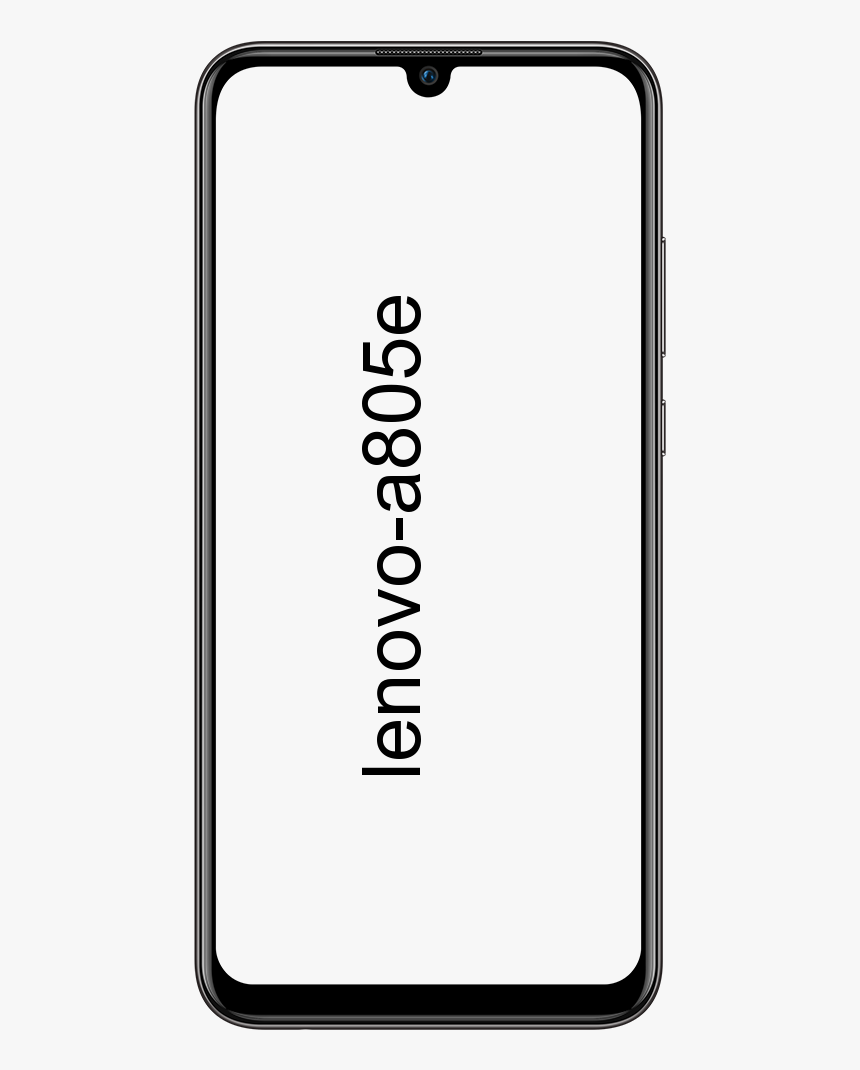Lär dig hur du konverterar PNG-bilder till andra format på ett enkelt sätt

Det finns flera bilder format på våra enheter. I dagens handledning lär vi oss på ett enkelt sätt hur man konverterar en bild från ett format till ett annat. Följ guiden för att konvertera bilder som PNG- och TIFF-filer till JPG på Mac.
Utan tvekan är ett av de vanligaste bildformaten JPEG. Det finns ett mycket enkelt sätt att omvandla en bild med PNG, TIFF-format till JPEG-format.
För detta behöver vi bara det inbyggda Mac-programmet, Preview, och följ sedan några enkla steg.

Hur konverterar man PNG- och TIFF-bilder till JPG på Mac
- Först och främst måste vi öppna bilden vi vill konvertera med förhandsgranskningsapp på Mac. I de flesta fall är det här formuläret som visas som standard.
- Klicka på i det övre vänstra hörnet Fil och klicka sedan på duplicera.
- Då har vi möjlighet att ändra namnet på ny fil eller lämna den som visas som standard (lägg bara till en kopia i originalet).
- Stäng fönstret duplicera och till klick i rullgardinsmenyn bredvid formatet.
- I den här menyn väljer vi JPEG-alternativ , och då måste vi bara spara.
- Det är allt. Efter att ha följt dessa tidigare steg korrekt borde vi ha korrigerat JPG-versionen av vilken bild som helst.
Som med alla andra filer, vare sig det är foto eller dokument, kan vi ändra namnet utan problem. Förutom att du kan skapa din webbplats i våra olika mappar.
Trots dessa steg finns det flera applikationer som gör detta och många andra formatändringar, men denna handledning är ganska enkel och snabb och det gör att vi inte behöver ladda ner alla typer av applikationer.
Se mer: Apple stäms för svullna Apple Watch-batterier
hur man skriver ut ett Gmail-meddelande utan rubrik och logotyp